在Win10系统中,我们不仅可以体验到一个全新的操作系统,还可以用来更改账户登录名称,有用户不喜欢,想要更加个性的名称。那在Win10系统中更改用户名该如何操作呢?下面,小编给大家分享win10更改账户名称的技巧。
进到控制面板,点击“用户账户”

弹出用户账户界面,点击“更改账户名称”
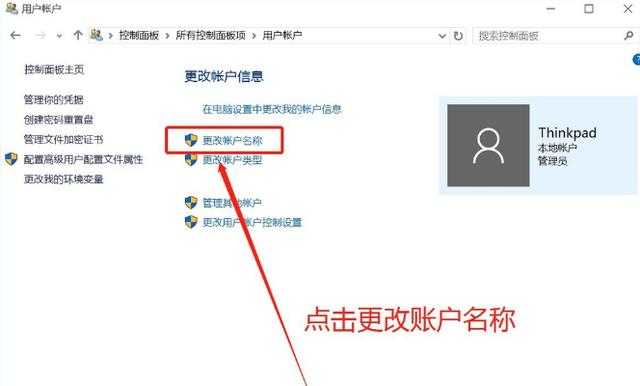
弹出更改设置界面

相关影片资源迅雷下载推荐
uefi安装win10系统详细过程(uefi安装win10原版镜像详细步骤)
输入新的账户名称,这个一定要想好一个有特色的名称,随便设置也可以,以后还可以修改的,只是以后安装有些软件可能更账户名称有关系,建议不要随意再修改。

改完后默认会返回到用户账户界面,名称已经修改过来了。
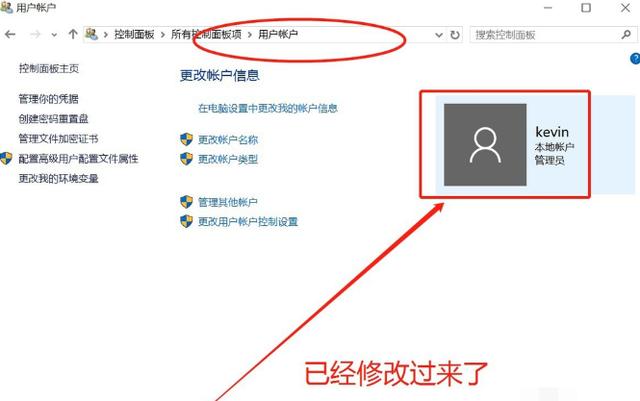
可以开机试试的登陆界面是否显示的修改过后的账户名称。
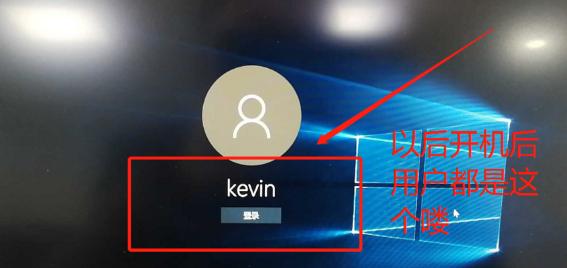
以上就是关于win10更改账户名称的操作流程了,有需要的用户可以看看借鉴一下。
相关影片资源迅雷下载推荐
win10电脑黑屏开不了机怎么办(win10开机后黑屏怎么解决)
版权声明:除非特别标注,否则均为本站原创文章,转载时请以链接形式注明文章出处。

